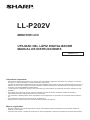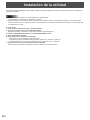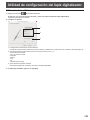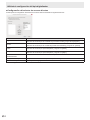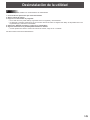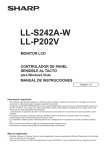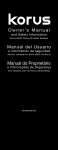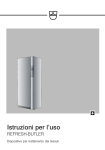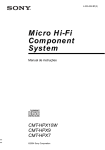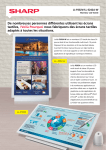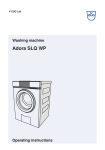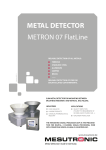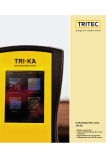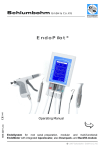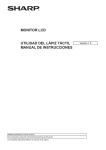Download LL-P202V
Transcript
LL-P202V MONITOR LCD UTILIDAD DEL LÁPIZ DIGITALIZADOR MANUAL DE INSTRUCCIONES Versión 1.0 Información importante • E ste software salió de fábrica luego de un estricto control de calidad e inspección de producto. Sin embargo, si encuentra una falla o un malfuncionamiento, consulte al vendedor del producto. • Comprenda que SHARP CORPORATION no tiene responsabilidad alguna sobre los errores cometidos durante el uso por el cliente o un tercero, ni por ningún otro malfuncionamiento o daños a este software resultante del uso excepto donde la ley reconozca una responsabilidad de indemnización. • La transcripción o duplicación de parte o todo este manual y/o este software sin el permiso de nuestra compañía no está permitido. • Como parte de la política de mejoras continuas, SHARP se reserva el derecho de realizar cambios en el diseño y especificaciones para la mejora del producto sin previo aviso. • Los contenidos o detalles pueden variar dependiendo de la configuración en la pantalla o la versión del sistema operativo, etc. • En los ejemplos contenidos en este manual se usa Windows 7. • Este manual no contiene instrucciones de funcionamiento básico de Windows. Marcas registradas • M icrosoft y Window son marcas registradas o marcas comerciales de Microsoft Corporation en los Estados Unidos de Amércia y/u otros países. • Todos las otras marcas y nombres de productos son marcas registradas o marcas comerciales de sus respectivos dueños. Instalación de la utilidad Para utilizar el lápiz digitalizador, debe instalar la utilidad del lápiz digitalizador desde el CD-ROM suministrado y configurar los ajustes de la utilidad. Precaución • Esto solo se puede realizar con una autorización de administrador. • La utilidad solo es compatible con Windows 7 o superior. • Si está utilizando un concentrador USB, utilice solo un concentrador USB con alimentación propia (un concentrador USB capaz de suministrar una corriente de 500 mA). El panel táctil no funcionará correctamente si se utiliza un concentrador USB con alimentación por bus. 1. Inicie su PC. 2. Cierre todas las aplicaciones que están funcionando. 3. Conecte el monitor al PC con el cable USB incluido. Después de haberlo conectado, se reconocerá el monitor automáticamente. 4. Inserte el CD-ROM suministrado en la unidad de CD-ROM de su PC. 5. Abra el CD-ROM en “Equipo”. 6. Haga doble clic en el archivo de instalación. • Haga doble clic en \TouchDisplay_Utility\setup.exe. • Si aparece la ventana “Advertencia de seguridad”, haga clic en “Permitir” o “Ejecutar”. • Si aparece la ventana “Control de cuentas de usuario”, haga clic en “Sí” o “Permitir”. 7. Siga las instrucciones en pantalla para instalar la utilidad. Cuando finalice la instalación, aparecerá un icono residente en la barra de tareas. S 2 Utilidad de configuración del lápiz digitalizador Utilización de la utilidad 1. Haga clic en el icono de la barra de tareas. O haga clic en el icono de la barra de tareas y seleccione [Abrir Utilidad del lápiz digitalizador]. Aparecerá la pantalla de la utilidad. 2. Configure los ajustes. 1 2 3 1: Configuración del selector de accesos directos Este ajuste muestra/oculta el selector de accesos directos y establece los comandos que se mostrarán. (Véase la página 4). 2: Este ajuste asigna las siguientes funciones a los botones de función 1 y 2. • Botón derecho del ratón • Clic con el botón central • Borrador • Mayús. • Ctrl • Alt • Modo de dedo (toque) 3: Ajuste del nivel de presión del lápiz Este ajuste establece la notificación de presión del lápiz digitalizador. 3. Cuando haya finalizado, haga clic en [Aceptar]. 3 S Utilidad de configuración del lápiz digitalizador ■Configuración del selector de accesos directos Puede ajustar la configuración del selector de accesos directos mediante los siguientes botones. Botón Registro Función Muestra un comando no visualizado en el selector de accesos directos. Seleccione el comando que se mostrará en [Comandos ocultos] y haga clic en [Registro]. Liberar Oculta un comando visualizado en el selector de accesos directos. Seleccione el comando que se ocultará en [Comandos mostrados] y haga clic en [Liberar]. Arriba Desplaza el comando seleccionado un nivel hacia arriba en el selector de accesos directos. Seleccione el comando que quiere desplazar y haga clic en [Arriba]. Abajo Desplaza el comando seleccionado un nivel hacia abajo en el selector de accesos directos. Seleccione el comando que quiere desplazar y haga clic en [Abajo]. Restaurar valores predeterminados Restaura los comandos mostrados a su estado predeterminado. Agregar inicio de aplicaciones Agrega a “Comandos ocultos” la aplicación que desee registrar. Editar inicio de aplicaciones Edita la aplicación agregada. * Puede configurar hasta ocho elementos en “Comandos mostrados”. S 4 Desinstalación de la utilidad Precaución • Esto solo se puede realizar con una autorización de administrador. 1. Cierre todas las aplicaciones que están funcionando. 2. Abra el “Panel de control”. 3. Haga clic en “Desinstalar un programa”. • En la vista de iconos (Vista clásica), haga doble clic en “Programas y características”. • En Windows 8, también puede hacer clic con el botón derecho del ratón en “Digitizer Pen Utility” de la pantalla Inicio o de la pantalla Apps y seleccionar “Desinstalar”. 4. Seleccione “Digitizer Pen Utility” y haga clic en “Desinstalar”. 5. Siga las instrucciones en pantalla para desinstalar la utilidad. • Cuando aparezca la ventana “Control de cuentas de usuario”, haga clic en “Continuar”. De esta manera se termina la desinstalación. 5 S LL-P202V U ES14A(1)